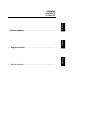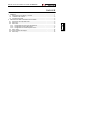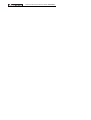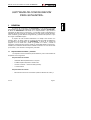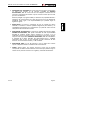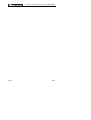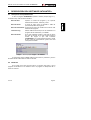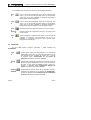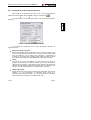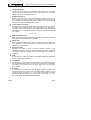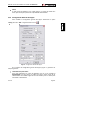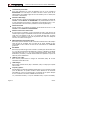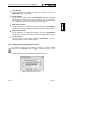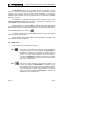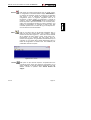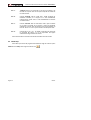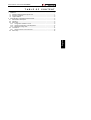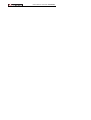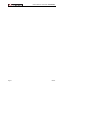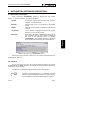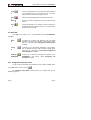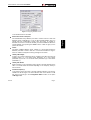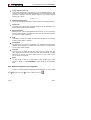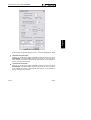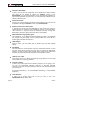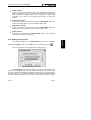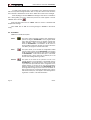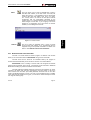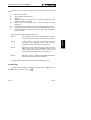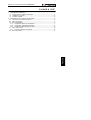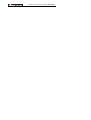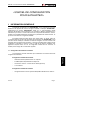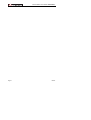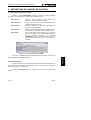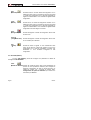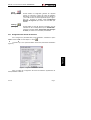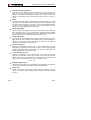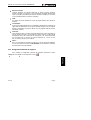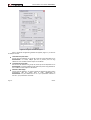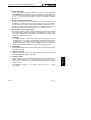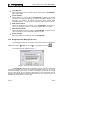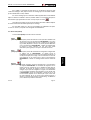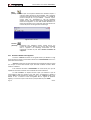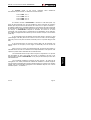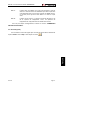La página se está cargando...
La página se está cargando...

Español
SUMARIO
CONTENTS
SOMMAIRE
Manual español..............................................................
English manual.............................................................
Manuel français ..............................................................
English
Français
La página se está cargando...

MANUAL DE INSTRUCCIONES SOFTWARE. SATHUNTER+.
Í N D I C E
1
GENERAL..................................................................................................................1
1.1 Requerimientos hardware y software..................................................................1
1.2 Instalación del Software ...................................................................................... 2
1.3 Condiciones legales ............................................................................................ 2
2 DESCRIPCIÓN DEL SOFTWARE SATHUNTER+ ................................................... 5
2.1 Descripción de la pantalla inicial ......................................................................... 5
2.2 Menú File.............................................................................................................5
2.3 Menú Edit ............................................................................................................6
2.3.1 Configuración de los Puntos de Detección...................................................7
2.3.2 Configuración General del Equipo................................................................9
2.3.3 Configuración de los Mensajes de Texto....................................................11
2.4 Menú Tools........................................................................................................12
2.4.1 Control Remoto del Equipo ...............................................................................14
2.5 Menú Help ......................................................................................................... 16
La página se está cargando...

MANUAL DE INSTRUCCIONES SOFTWARE. SATHUNTER+.
10/2010 Página 1
SOFTWARE DE CONFIGURACIÓN
PARA SATHUNTER+
1 GENERAL
El software de configuración para SATHUNTER+, es la aplicación informática
complementaria al equipo de medición de señales digitales satelitales SATHUNTER+.
El diseño del SATHUNTER+ está basado en un microprocesador, lo que permite el
intercambio de datos entre el instrumento y un controlador remoto (habitualmente un
ordenador personal) a través de un cable USB 2.0. De esta forma se puede transmitir,
recibir, modificar y guardar distintas configuraciones y parámetros de operación, lo que
da una gran versatilidad al equipo.
El objetivo de este software básicamente, es trabajar sobre ficheros con
extensión “PRO”. Un fichero “PRO” es un fichero de texto que puede ser editado con
los parámetros de configuración del SATHUNTER+ a través de la interfaz del
programa. Una vez hecho esto, puede ser guardado en el disco y enviado al
instrumento. Igualmente estos ficheros pueden ser transmitidos desde el instrumento y
recibidos por el ordenador donde tenemos instalado el software, con el fin de ser leído
por la interfaz y si es necesario, reconfigurado y reenviado.
1.1 Requerimientos hardware y software
Los requisitos mínimos necesarios para la instalación y buen funcionamiento de
la aplicación son los siguientes:
Requerimientos de hardware
- Ordenador IBM compatible Pentium o superior.
- 27 MB de espacio disponible en el disco duro.
- Conexión a Internet / 1 lector CD-ROM (opcional).
- 1 Puerto USB 2.0.
Requerimientos de software
- Este software funciona en los sistemas operativos Windows XP, Vista y 7.

MANUAL DE INSTRUCCIONES SOFTWARE. SATHUNTER+.
Página 2 10/2010
El presente manual corresponde a la versión de software 4.02. Es
recomendable que esta versión de software trabaje con la última versión de firmware
del SATHUNTER+. Si no dispone de dicha versión en su equipo, por favor actualice su
firmware descargando la última versión desde la página web de PROMAX:
www.promaxelectronics.com.
1.2 Instalación del Software
El fichero de instalación del SOFTWARE SATHUNTER+ se suministra en un
soporte de memoria junto al equipo o bien se puede descargar de la página web de
PROMAX (www.promaxelectronics.com). Antes de proceder a la instalación del
programa lea las siguientes instrucciones. En caso de duda póngase en contacto con
nuestro servicio de asistencia técnica.
1. Haga doble clic sobre el fichero “Setup.exe”.
2. Se iniciará el asistente de instalación que le guiará durante el proceso.
3. Al finalizar la instalación aparecerá una ventana para la instalación de un driver
que crea un puerto USB serie virtual en su ordenador (ver Figura 1.-). Este
driver es necesario para el funcionamiento del programa. Si lo tiene instalado
haga clic sobre “Exit” para finalizar la instalación. Si no tiene el driver instalado
o no está seguro de tenerlo, haga clic sobre el botón “Setup USB Driver” para
su instalación. En el caso que este driver ya estuviese instalado, el programa le
avisará.
4. El programa de instalación crea, por defecto, un directorio en C:\ Archivos de
programa \ PROMAX \ SATHUNTER+ donde copia los ficheros de la
aplicación.
5. Para ejecutar el programa vaya a: Inicio \ Programas \ PROMAX \
SATHUNTER+.
6. En el apartado “2. Descripción del Software” se explica con detalle el
funcionamiento del programa.
1.3 Condiciones legales
Lea cuidadosa e íntegramente el contenido del siguiente contrato antes de
instalar el programa. La instalación supone la aceptación por usted de las siguientes
cláusulas y condiciones:
1. OBJETO. El objeto del presente Contrato es la cesión por parte de PROMAX
ELECTRONICA, S.A. a favor del usuario final de una licencia personal, no
exclusiva e intransferible para usar indefinidamente la presente versión del
programa RM-011: “SOFTWARE DE CONFIGURACIÓN DEL SATHUNTER+”.
2. LICENCIA. La Licencia de Uso concedida en este contrato va referida única y
exclusivamente al usuario final, a quien se considera legitimado solamente para
su utilización.

MANUAL DE INSTRUCCIONES SOFTWARE. SATHUNTER+.
10/2010 Página 3
3. PROPIEDAD DEL SOFTWARE. El usuario final reconoce que el programa que
se refiere este Contrato es de exclusiva propiedad de PROMAX
ELECTRONICA, S.A. El usuario final tan sólo adquiere el derecho de uso
personal e intransferible del software a que el Contrato se refiere para los fines
que en él se establecen.
Estando protegido el programa cedido por derechos de propiedad industrial e
intelectual, las contravenciones por parte del usuario final a las obligaciones
antedichas, darán lugar a las responsabilidades que procedan según la
legislación vigente.
4. RESOLUCIÓN. La licencia o autorización de uso se concede por tiempo
indefinido; no obstante, el contrato quedará extinguido de pleno derecho y sin
necesidad de requerimiento por incumplimiento por parte del usuario final de
cualquiera de las cláusulas del Contrato.
5. DISPOSICIÓN ACLARATORIA. A pesar de la exactitud del software cedido,
PROMAX ELECTRONICA, S.A. queda exonerada de toda responsabilidad
derivada de cualquier posible omisión existente en el mismo o por el
inadecuado uso que el usuario final dé a la información que contiene y genera.
Tampoco será responsable PROMAX ELECTRONICA, S.A. de la idoneidad o
la exactitud de los datos obtenidos para determinados fines o utilidades
particulares, toda vez que la única obligación de ésta, dimanante de este
Contrato, es el suministro de medios y no de resultados.
6. DISPOSICIÓN FINAL. El uso del software a que se refiere este Contrato
supone la aceptación tácita e incondicional de sus condiciones.
7. FUERO. Ambas partes, con expresa renuncia al fuero que les pudiere
corresponder, acuerdan someter todas las controversias que pudieran surgir en
relación con el presente Contrato a los Juzgados y Tribunales de Barcelona.
La página se está cargando...

MANUAL DE INSTRUCCIONES SOFTWARE. SATHUNTER+.
10/2010 Página 5
2 DESCRIPCIÓN DEL SOFTWARE SATHUNTER+
2.1 Descripción de la pantalla inicial
Al abrir el programa SATHUNTER+ aparece la ventana principal (Figura 1.-).
De arriba a abajo, esta ventana se divide en:
Barra de título: Aparece el nombre del programa y las opciones
habituales de maximizar, minimizar y cerrar.
Barra de menús: A través de estos menús se acceden a todas las
opciones disponibles del programa.
Barra de herramientas: A través de los iconos se accede a las funciones más
habituales del programa.
Ventana de Log: Muestra todas las acciones que se van realizando en el
programa. Es de visualización y no editable.
Barra de estado: En la parte izquierda muestra la ruta hacia el fichero
que está en memoria. En la parte central muestra el
nombre del equipo al que está conectado
(SATHUNTER+). En la parte derecha muestra a través
de qué puerto de comunicaciones (puerto serie USB
virtual) está conectado.
Figura 1.- Ventana principal del programa SATHUNTER+.
A continuación vamos a detallar cada uno de los menús y submenús y el icono
de acceso directo relacionado con cada uno de ellos.
2.2 Menú File
Es el primer menú de la barra de menús. Los ficheros que genera y lee el
programa se identifican con la extensión “PRO”. El programa no acepta más de un
fichero en memoria.

MANUAL DE INSTRUCCIONES SOFTWARE. SATHUNTER+.
Página 6 10/2010
El menú File incluye los siguientes submenús para la gestión de ficheros:
N
ew : Crea un fichero de configuración nuevo. Si se selecciona esta
opción y en la memoria del programa había una configuración
previa que no se había guardado, el programa preguntará si
desea guardar dicha configuración.
O
pen : Abre un fichero de configuración existente. Si selecciona esta
opción y en la memoria del programa había una configuración
previa que no se había guardado, el programa preguntará si
desea guardar dicha configuración antes de cargar la nueva.
S
ave : Guarda el fichero de configuración actual con el mismo nombre.
Save A
s: Guarda el fichero de configuración actual con el nombre que el
usuario asigne.
Ex
it : Cierra el programa. Si selecciona esta opción y en la memoria del
programa se encuentra una configuración que no se ha
guardado, el programa pregunta si desea guardar dicha
configuración antes de salir.
2.3 Menú Edit
El menú Edit permite configurar parámetros y editar mensajes del
SATHUNTER+.
P
oint : Permite definir cada punto de detección y los parámetros
relacionados. Entre estos la frecuencia, alimentación de la
LNB, señal de 22 kHz, velocidad de símbolo, etc... Consulte
el apartado “2.3.1. Configuración de los puntos de
detección” para obtener información detallada.
C
onfig : Permite editar parámetros generales del programas como por
ejemplo los puntos de detección a enviar, el valor de referencia
del ruido, el valor umbral de calidad de señal / ruido, etc...
Consulte el apartado “2.3.2. Configuración General del
Equipo” para obtener información detallada.
Message
: Permite editar el texto de alguno de los mensajes (usuario y
compañía) que aparecen en la pantalla del SATHUNTER+.
Consulte el apartado “2.3.3. Configuración de los Mensajes
de Texto” para obtener información detallada

MANUAL DE INSTRUCCIONES SOFTWARE. SATHUNTER+.
10/2010 Página 7
2.3.1 Configuración de los Puntos de Detección
Para configurar los parámetros de cada uno de los puntos de detección,
seleccione la opción “P
oint” del menú “Edit” o haga clic sobre el icono .
La ventana que se abre permite definir cada uno de los puntos de detección
(Figura 2.-).
Figura 2.- Configuración de los Puntos de Detección.
En la ventana de configuración de los puntos de detección aparecen los
siguientes campos:
• Select index to edit a test point:
Este campo identifica cada punto de detección con un número. Existen un total
de 50 puntos de detección numerados del 1 al 50. Para editar un determinado
punto de detección, use las flechas para incrementar o decrementar el
marcador. Si las flechas están inhibidas, deberá validar los datos del actual
punto de detección pulsando la tecla “Check” para poder pasar al siguiente.
• Check:
Se trata de una función de validación. Al hacer clic sobre este botón, el
programa comprueba que los datos introducidos para el punto de detección
seleccionado son correctos y están dentro de rango. Entonces permite pasar al
siguiente punto de detección haciendo clic sobre las flechas. Si hay algún valor
erróneo o fuera de rango aparecerá un mensaje de aviso en pantalla.
• Identify LNB voltage:
Permite seleccionar la tensión que se aplicará a la LNB. Existen dos opciones
posibles, 13 V, que corresponden a polarización lineal vertical (V) o
polarización circular derecha (Right) y 18 V, que corresponden a polarización
lineal Horizontal (H) o polarización circular izquierda (Left).

MANUAL DE INSTRUCCIONES SOFTWARE. SATHUNTER+.
Página 8 10/2010
• Identify with 22 kHz:
Cuando está opción está en “ON” aplica una señal de 22 kHz en el oscilador
local de la LNB. Dependiendo de la banda de frecuencias a la que se quiera
acceder está función se deberá activar o no.
• Oscillator Frequency:
En este campo aparece el valor de la frecuencia del oscilador local de la LNB.
Este valor tiene una relación directa con la aplicación de la señal de 22 kHz.
No es editable en esta ventana. Para editar el margen de valores del oscilador
local vaya a la ventana de Configuración General.
• Tuning frequency at first IF:
En este campo se introduce la frecuencia de sintonización de la frecuencia
intermedia. Esta frecuencia debe estar comprendida entre 950 MHz y
2150 MHz. Fuera de estos márgenes no es válida. Este valor está directamente
relacionado con la frecuencia del oscilador local (LO) y el enlace descendente
(DL), siendo:
IF = DL — LO.
• Downlink Frequency (DL):
Es la frecuencia de enlace descendente. Equivale a la suma de la frecuencia
del oscilador local más la frecuencia intermedia.
• Symbol rate:
Es la velocidad de símbolo de la señal. La velocidad de símbolo debe estar
comprendida en un determinado margen de valores, dependiendo del tipo de
codificación y la constelación.
• Spectral inversion:
Marcando esta casilla se activa la inversión espectral. Cuando se está
trabajando en banda C suele ser necesario activar esta opción (Consulte la
información técnica del proveedor del servicio para saber si es necesaria su
activación).
• DVB
En este campo se selecciona el tipo de señal digital satelital que esperamos
recibir, ya sea DVB-S o DVB-S2.
• Constellation
Este campo nos permite seleccionar la constelación. Depende directamente del
tipo de codificación de la señal. Si se trata de una señal DVB-S su constelación
será QPSK. Para señales DVB-S2 se deberá elegir entre una constelación
QPSK o 8PSK.
• Code rate:
En este campo se selecciona la tasa de código (también conocida como
relación de Viterbi) de la señal. La tasa de código define la relación entre el
número de bits de información útil y los bits totales transmitidos. Los valores
disponibles para este campo son 1/2, 2/3, 3/4, 5/6, 7/8 para DVB-S y 1/4, 1/3,
2/5, ½, 3/5, 2/3, ¾, 4/5, 5/6, 8/9, 9/10 para DVB-S2.

MANUAL DE INSTRUCCIONES SOFTWARE. SATHUNTER+.
10/2010 Página 9
• Name:
A cada punto de detección se le puede asignar un nombre de hasta ocho
letras, que será el que aparezca en la pantalla del SATHUNTER+.
2.3.2 Configuración General del Equipo
Para modificar la configuración general del equipo seleccionar la opción
“C
onfig” del menú “Edit” o haga clic sobre el icono .
Figura 3.- Configuración General del equipo.
En la ventana de configuración general del equipo (Figura 3.-) aparecen los
campos siguientes:
• Initial detection point index:
Sirve para seleccionar los puntos de detección que van a ser enviados al
SATHUNTER+. En este campo se indica cual será el primer punto de los
seleccionados. Para editarlo haga clic sobre las flechas junto a la casilla para
incrementar o decrementar.

MANUAL DE INSTRUCCIONES SOFTWARE. SATHUNTER+.
Página 10 10/2010
• Last detection point index:
Sirve para seleccionar los puntos de detección que van a ser enviados al
SATHUNTER+. En este campo se indica cual será el último punto de los
seleccionados. Para editarlo haga clic sobre las flechas junto a la casilla para
incrementar o decrementar.
• Detection LNB voltage:
Permite escoger la tensión de alimentación LNB que se aplicará por defecto al
iniciarse el modo DETECT del SATHUNTER+. Se puede seleccionar entre 13
V para polarización lineal vertical o polarización circular derecha (V/R) y 18 V,
para polarización lineal horizontal o polarización circular izquierda (H/L).
• Detect with 22 kHz
Permite escoger si se aplicará por defecto la frecuencia de 22 kHz o no al
iniciarse el modo DETECT del SATHUNTER+.
• Minimum noise level to detect LNB:
En este campo se introduce el valor porcentual de ruido a partir del cual se
considera que el equipo ha detectado la LNB. El valor recomendado de nivel de
ruido (valor por defecto) es del 10 %. Por encima de este valor, el equipo
emitirá un tono variable en función de la potencia de la señal. Por debajo de
este valor no emitirá sonido alguno.
• MER threshold for high quality signal:
Este campo permite introducir el valor umbral de la relación señal ruido (SNR) a
partir del cual se considera que una señal es de buena calidad. El valor
recomendado es de 5.0 dB en el caso de una señal DVB-S con “code rate”
igual a 3/4.
• SAT BAND:
Este campo permite escoger entre la banda C (C-Band) para frecuencias entre
3,7 y 4,2 GHz (Principalmente Norteamerica y Asia Sur) o Banda Ku (Ku-Band)
para frecuencias entre 10,7 y 12,7 GHz (Principalmente Europa, Africa, Rusia,
Sudamerica y Australia). La banda seleccionada sera aplicada al conjunto de
todos los puntos de detección.
• LNB Osc Low / High:
Esta ventana permite definir el margen de frecuencias (MHz) de los dos
osciladores locales de la LNB.
• LNB manager:
Esta ventana permite activar (ON) o desactivar (OFF) el voltaje que se aplica
sobre la LNB.
• Frequency Option:
Permite definir que clase de medida de frecuencias se van a introducir en cada
punto de detección. Se pueden introducir valores basados en la frecuencia
intermedia (IF) o bien en el Downlink (DL). La elección de una opción bloquea
la otra. La relación entre ambas medidas de frecuencias es:
DL ( Frecuencia Downlink ) = LO (Frec. Oscilador local) + IF (Frec. intermedia).

MANUAL DE INSTRUCCIONES SOFTWARE. SATHUNTER+.
10/2010 Página 11
• Units Selection:
Permite seleccionar las unidades de medida que se quieren utilizar en el
SATHUNTER+: dBµV, dBmV, dBm.
• Sound Selection:
Permite activar la salida de audio del SATHUNTER+ (Enabled), desactivarla
(Disabled) o dejar solamente las señales acústicas de aviso (Only Warnings),
que mantiene las señales sonoras de teclado, batería baja, temperatura alta,
etc... y desactiva el tono acústico que ayuda a orientar la antena.
• BER selection DVB-S:
Permite seleccionar las medidas que queremos que tome el SATHUNTER+
cuando sintoniza señales DVB-S. Estas pueden ser el CBER, VBER o ambas.
• BER selection DVB-S2:
Permite seleccionar las medidas que queremos que tome el SATHUNTER+
cuando sintoniza señales DVB-S2. Estas pueden ser el CBER, LBER o ambas.
• Display Contrast:
Permite graduar el contraste de la pantalla del SATHUNTER+. De menos
contraste (izquierda) a más contraste (derecha).
2.3.3 Configuración de los Mensajes de Texto
Los mensajes de texto que se muestran en el display se pueden modificar
seleccionando la opción “Message” del menú “E
dit” o haciendo clic sobre el icono
.
Al hacerlo aparecerá la ventana de edición de mensajes (Figura 4.-).
Figura 4.- Editor de Mensajes de Texto.

MANUAL DE INSTRUCCIONES SOFTWARE. SATHUNTER+.
Página 12 10/2010
El SATHUNTER+ dispone de 52 mensajes de texto. Los editables a nivel de
usuario son el nombre de usuario (mensaje número uno) y el nombre de la compañía
(mensaje número dos). El resto de mensajes están bloqueados y protegidos por
contraseña. Son accesibles únicamente para personal cualificado. En los mensajes
editables las letras aparecen en color negro mientras que en los mensajes no editables
aparecen en color gris.
Para modificar un mensaje de texto haga clic sobre las flechas junto a la casilla
“Select the message to edit” para incrementar o decrementar el marcador. En la
casilla “edited” se irán visualizando los mensajes.
Cuando aparezca en la casilla “Edited” el mensaje que quiere editar, sitúese
sobre ésta haciendo clic con el botón izquierdo del ratón. A continuación podrá editar el
texto. Si durante la edición del texto desea restaurar el texto anterior (que aparece en la
casilla “current”) haga clic sobre el icono
.
Los dígitos y letras sobre la casilla “edited” indican el número de caracteres
máximo que acepta cada mensaje.
Una vez editado, haga clic sobre “OK” para salir guardando los cambios o bien
sobre “Cancel “ para salir sin guardar.
2.4 Menú Tools
El menú Tools incluye las siguientes funciones:
Detect
: Esta opción inicia un escaneo de todos los puertos del ordenador
en busca del puerto al que está conectado el SATHUNTER+. A
medida que el programa va chequeando los puertos, éstos van
apareciendo en la ventana log, indicando su estado (disponible /
en uso / no usado). Cuando detecta el puerto por el que se
comunica el SATHUNTER+, mostrará el mensaje por la ventana
y el icono se iluminará. Éste será el puerto que el programa usará
para enviar o recibir ficheros.
Send
: Esta opción permite transmitir la configuración cargada en la
memoria del programa al SATHUNTER+. El programa envía la
configuración a través del puerto al que está conectado el equipo.
Si no sabe que puerto es, realiza una comprobación de todos los
puertos existentes. Si al finalizar la comprobación no encuentra el
puerto al que está conectado el SATHUNTER+, muestra en la
ventada de log un mensaje de error.

MANUAL DE INSTRUCCIONES SOFTWARE. SATHUNTER+.
10/2010 Página 13
Receive
: Esta opción es la misma que la anterior pero en sentido inverso.
La configuración se transmite desde el equipo SATHUNTER+ a
la memoria del programa. Tenga en cuenta que si selecciona
esta opción y en la memoria del programa existía una
configuración previa, el programa preguntará antes de la
transmisión si desea guardar la configuración o cancelar la
recepción. Tras esto, el SATHUNTER+ envía la configuración a
través del puerto al que está conectado. Si no conoce el puerto,
realiza una comprobación de todos los puertos existentes. Si al
finalizar la comprobación no encuentra el puerto al que está
conectado, aparecerá en la ventana de log un mensaje de error.
Si lo encuentra se inicia la transmisión.
Editor
: Ésta es una opción para uso de personal cualificado. Abre un
editor de texto que permite editar, crear, guardar e imprimir
ficheros de texto ASCII (Figura 5.-). Tiene las funciones básicas
de los editores de texto: Buscar, Copiar, Cortar, Pegar, etc...
Normalmente, no es necesario usar esta opción, pues los
ficheros de configuración son generados automáticamente por el
programa. Si va a realizar algún cambio directamente sobre un
fichero de configuración en formato texto, sea cuidadoso pues
puede dañar el fichero completo.
Figura 5.- Editor de texto.
Terminal
: Ésta opción es para usuarios expertos. Al ejecutarla abre una
consola de control remoto que permite la comunicación con el
equipo mediante una serie de comandos específicos. Para más
detalles, consulte el apartado “2.4.1 Control Remoto del
Equipo”.

MANUAL DE INSTRUCCIONES SOFTWARE. SATHUNTER+.
Página 14 10/2010
2.4.1 Control Remoto del Equipo
La opción “Terminal” está basada en el programa PkTerm de MSDOS. Se trata
de un programa que permite la comunicación directa con el SATHUNTER+ a través de
un protocolo de comunicación.
“Terminal” trabaja con el mismo conjunto de comandos que usa el programa
para transmitir y recibir datos y que, en condiciones normales, usted no debe utilizar.
Es necesario poner el SATHUNTER+ en modo servicio para que éste sea
capaz de reconocer y ejecutar comandos de control remoto.
El modo “Terminal” no dispone de ninguna opción para detectar el puerto de
comunicación con el equipo. Por ese motivo, primero busca si se ha ejecutado la
opción “Detect” del programa para la detección del puerto. Si es así, el “Terminal”
utiliza el puerto detectado. Si no, busca el valor guardado en el registro de Windows
(Windows Registry). Si no encuentra ningún valor, utiliza el valor por defecto "COM2".
Si “Terminal” escoge un puerto equivocado, se deberá seleccionar el puerto
adecuado manualmente, utilizando las siguientes combinaciones de teclas.
Para COM1: Alt + 1
Para COM2: Alt + 2
Para COM3: Alt + 3
Para COM4: Alt + 4
En situación normal, el SATHUNTER+ transmite un código XON (código 11h)
cada dos segundos. El objetivo es indicar al equipo remoto que está preparado para
recibir datos. El carácter especial '*' inicia siempre la recepción de un comando. En el
momento en que se recibe un carácter “*” de inicio de orden remota, se para la
transmisión de XON y se leen todos los caracteres recibidos hasta recibir un CR
(retorno de carro, código 0Dh). El SATHUNTER+ interpreta el carácter CR como final
del comando. En este momento, entiende que ha recibido una orden remota completa y
procede a identificarla y ejecutarla. Para indicar al equipo de control que está en
situación de ocupado, envía un XOFF (código 13h).
Si la orden recibida se identifica como válida, se transmite un ACK
('acknowledge', código 06h) y en caso contrario un NAK ('not acknowledge', código
15h) seguido de un CR (retorno de línea, código 0Dh) y de un LF (avance de línea,
código 0Ah).
Si el comando se ha reconocido como válido, se ejecuta y se devuelve la
respuesta requerida (si el comando así lo requiere) seguida de un nuevo CR+LF.
En el caso de recibir un comando erróneo, se responde un código NAK en
lugar del ACK y no se realiza ninguna fase de ejecución ni respuesta, sino que se pasa
a la fase de XON a la espera de nuevos datos.

MANUAL DE INSTRUCCIONES SOFTWARE. SATHUNTER+.
10/2010 Página 15
Los comandos deben enviarse siempre en mayúsculas y no se pueden editar
en línea, es decir que una vez recibido un carácter, éste queda memorizado en el
buffer del SATHUNTER+ y no se puede eliminar enviando un código de borrado.
Los comandos en modo remoto se dividen en dos grupos, ordenes e
interrogaciones. Con las órdenes se modifica alguna variable o el estado del equipo.
Las interrogaciones responden con informaciones relativas al estado del equipo o al
valor de alguna variable. En los comandos interrogativos es necesario añadir, después
del carácter especial '*', el carácter ´?´.
El cronograma típico de una comunicación sería:
SATHUNTER+ PC (Controlador)
XON ------>
(a intervalos de 2 segundos)
XON ------>
<------ '*?VER + CR'
XOFF ------>
ACK (validación) ------>
(ejecución)
(respuesta opcional
‘*<respuesta>CR + LF’ ) ------>
XON ------>
Desde el punto de vista de un programador, la secuencia de control pasaría por
los estados siguientes:
1) Esperar a recibir un XON.
2) Enviar el string completo del comando.
3) Enviar un CR.
4) Recibir un XOFF como confirmación de que se ha recibido un comando
completo y se está procesando.
5a) Recibir ACK como confirmación de que se ha reconocido el comando
remoto.
5b) Recibir NAK, si el comando no se ha reconocido (saltar al estado 7).
6) Si el comando es interrogativo, se responde con un string seguido de
CR+LF.
7) Completado el comando, se envía XON. Posteriormente se repiten a
intervalos de 2 segundos.
A modo informativo, se detallan algunos de los comandos de “Terminal”:

MANUAL DE INSTRUCCIONES SOFTWARE. SATHUNTER+.
Página 16 10/2010
Alt + T: “Terminal” entra en un modo Test, en el que no se escribe ni se
lee nada en el puerto serie. Es útil para comprobar la sintaxis de
los ficheros PRO.
Alt + X: Cuando “Terminal” está en modo "Hex", puede visualizar los
caracteres enviados por el equipo en su valor hexadecimal;
cuando está en modo "Test", el valor hexadecimal se convierte
en carácter ASCII.
Alt + L: Cuando “Terminal” está en modo Echo, todo lo que se escriba
en el puerto se escribe en la consola, y todos los caracteres
recibidos en el puerto serie se escriben en la consola también. Si
Echo es "None" no se ve lo que se escribe o lee del puerto serie.
Alt + C: Cuando CR es "CR + LF" , se añade un salto de línea al final de
la respuesta del equipo. Si no las respuestas del equipo
sobrescribirían algún texto de la consola.
Para más información consulte el manual de comandos de control remoto.
2.5 Menú Help
Para saber que versión del programa está utilizando, haga clic sobre la opción
About del menú Help o bien haga clic sobre el icono
.
La página se está cargando...
La página se está cargando...
La página se está cargando...
La página se está cargando...
La página se está cargando...
La página se está cargando...
La página se está cargando...
La página se está cargando...
La página se está cargando...
La página se está cargando...
La página se está cargando...
La página se está cargando...
La página se está cargando...
La página se está cargando...
La página se está cargando...
La página se está cargando...
La página se está cargando...
La página se está cargando...
La página se está cargando...
La página se está cargando...
La página se está cargando...
La página se está cargando...
La página se está cargando...
La página se está cargando...
La página se está cargando...
La página se está cargando...
La página se está cargando...
La página se está cargando...
La página se está cargando...
La página se está cargando...
La página se está cargando...
La página se está cargando...
La página se está cargando...
La página se está cargando...
La página se está cargando...
La página se está cargando...
La página se está cargando...
La página se está cargando...
Transcripción de documentos
English Manual español.............................................................. Español SUMARIO CONTENTS SOMMAIRE Manuel français .............................................................. Français English manual ............................................................. MANUAL DE INSTRUCCIONES SOFTWARE. SATHUNTER+. ÍNDICE GENERAL.................................................................................................................. 1 1.1 Requerimientos hardware y software.................................................................. 1 1.2 Instalación del Software ...................................................................................... 2 1.3 Condiciones legales ............................................................................................ 2 2 DESCRIPCIÓN DEL SOFTWARE SATHUNTER+ ................................................... 5 2.1 Descripción de la pantalla inicial ......................................................................... 5 2.2 Menú File............................................................................................................. 5 2.3 Menú Edit ............................................................................................................ 6 2.3.1 Configuración de los Puntos de Detección ................................................... 7 2.3.2 Configuración General del Equipo ................................................................ 9 2.3.3 Configuración de los Mensajes de Texto.................................................... 11 2.4 Menú Tools........................................................................................................ 12 2.4.1 Control Remoto del Equipo ............................................................................... 14 2.5 Menú Help ......................................................................................................... 16 1 MANUAL DE INSTRUCCIONES SOFTWARE. SATHUNTER+. SOFTWARE DE CONFIGURACIÓN PARA SATHUNTER+ 1 GENERAL El software de configuración para SATHUNTER+, es la aplicación informática complementaria al equipo de medición de señales digitales satelitales SATHUNTER+. El diseño del SATHUNTER+ está basado en un microprocesador, lo que permite el intercambio de datos entre el instrumento y un controlador remoto (habitualmente un ordenador personal) a través de un cable USB 2.0. De esta forma se puede transmitir, recibir, modificar y guardar distintas configuraciones y parámetros de operación, lo que da una gran versatilidad al equipo. El objetivo de este software básicamente, es trabajar sobre ficheros con extensión “PRO”. Un fichero “PRO” es un fichero de texto que puede ser editado con los parámetros de configuración del SATHUNTER+ a través de la interfaz del programa. Una vez hecho esto, puede ser guardado en el disco y enviado al instrumento. Igualmente estos ficheros pueden ser transmitidos desde el instrumento y recibidos por el ordenador donde tenemos instalado el software, con el fin de ser leído por la interfaz y si es necesario, reconfigurado y reenviado. 1.1 Requerimientos hardware y software Los requisitos mínimos necesarios para la instalación y buen funcionamiento de la aplicación son los siguientes: Requerimientos de hardware - Ordenador IBM compatible Pentium o superior. - 27 MB de espacio disponible en el disco duro. - Conexión a Internet / 1 lector CD-ROM (opcional). - 1 Puerto USB 2.0. Requerimientos de software - 10/2010 Este software funciona en los sistemas operativos Windows XP, Vista y 7. Página 1 MANUAL DE INSTRUCCIONES SOFTWARE. SATHUNTER+. El presente manual corresponde a la versión de software 4.02. Es recomendable que esta versión de software trabaje con la última versión de firmware del SATHUNTER+. Si no dispone de dicha versión en su equipo, por favor actualice su firmware descargando la última versión desde la página web de PROMAX: www.promaxelectronics.com. 1.2 Instalación del Software El fichero de instalación del SOFTWARE SATHUNTER+ se suministra en un soporte de memoria junto al equipo o bien se puede descargar de la página web de PROMAX (www.promaxelectronics.com). Antes de proceder a la instalación del programa lea las siguientes instrucciones. En caso de duda póngase en contacto con nuestro servicio de asistencia técnica. 1. Haga doble clic sobre el fichero “Setup.exe”. 2. Se iniciará el asistente de instalación que le guiará durante el proceso. 3. Al finalizar la instalación aparecerá una ventana para la instalación de un driver que crea un puerto USB serie virtual en su ordenador (ver Figura 1.-). Este driver es necesario para el funcionamiento del programa. Si lo tiene instalado haga clic sobre “Exit” para finalizar la instalación. Si no tiene el driver instalado o no está seguro de tenerlo, haga clic sobre el botón “Setup USB Driver” para su instalación. En el caso que este driver ya estuviese instalado, el programa le avisará. 4. El programa de instalación crea, por defecto, un directorio en C:\ Archivos de programa \ PROMAX \ SATHUNTER+ donde copia los ficheros de la aplicación. 5. Para ejecutar el programa vaya a: Inicio \ Programas \ PROMAX \ SATHUNTER+. 6. En el apartado “2. Descripción del Software” se explica con detalle el funcionamiento del programa. 1.3 Condiciones legales Lea cuidadosa e íntegramente el contenido del siguiente contrato antes de instalar el programa. La instalación supone la aceptación por usted de las siguientes cláusulas y condiciones: 1. OBJETO. El objeto del presente Contrato es la cesión por parte de PROMAX ELECTRONICA, S.A. a favor del usuario final de una licencia personal, no exclusiva e intransferible para usar indefinidamente la presente versión del programa RM-011: “SOFTWARE DE CONFIGURACIÓN DEL SATHUNTER+”. 2. LICENCIA. La Licencia de Uso concedida en este contrato va referida única y exclusivamente al usuario final, a quien se considera legitimado solamente para su utilización. Página 2 10/2010 MANUAL DE INSTRUCCIONES SOFTWARE. SATHUNTER+. 3. PROPIEDAD DEL SOFTWARE. El usuario final reconoce que el programa que se refiere este Contrato es de exclusiva propiedad de PROMAX ELECTRONICA, S.A. El usuario final tan sólo adquiere el derecho de uso personal e intransferible del software a que el Contrato se refiere para los fines que en él se establecen. Estando protegido el programa cedido por derechos de propiedad industrial e intelectual, las contravenciones por parte del usuario final a las obligaciones antedichas, darán lugar a las responsabilidades que procedan según la legislación vigente. 4. RESOLUCIÓN. La licencia o autorización de uso se concede por tiempo indefinido; no obstante, el contrato quedará extinguido de pleno derecho y sin necesidad de requerimiento por incumplimiento por parte del usuario final de cualquiera de las cláusulas del Contrato. 5. DISPOSICIÓN ACLARATORIA. A pesar de la exactitud del software cedido, PROMAX ELECTRONICA, S.A. queda exonerada de toda responsabilidad derivada de cualquier posible omisión existente en el mismo o por el inadecuado uso que el usuario final dé a la información que contiene y genera. Tampoco será responsable PROMAX ELECTRONICA, S.A. de la idoneidad o la exactitud de los datos obtenidos para determinados fines o utilidades particulares, toda vez que la única obligación de ésta, dimanante de este Contrato, es el suministro de medios y no de resultados. 6. DISPOSICIÓN FINAL. El uso del software a que se refiere este Contrato supone la aceptación tácita e incondicional de sus condiciones. 7. FUERO. Ambas partes, con expresa renuncia al fuero que les pudiere corresponder, acuerdan someter todas las controversias que pudieran surgir en relación con el presente Contrato a los Juzgados y Tribunales de Barcelona. 10/2010 Página 3 MANUAL DE INSTRUCCIONES SOFTWARE. SATHUNTER+. 2 DESCRIPCIÓN DEL SOFTWARE SATHUNTER+ 2.1 Descripción de la pantalla inicial Al abrir el programa SATHUNTER+ aparece la ventana principal (Figura 1.-). De arriba a abajo, esta ventana se divide en: Barra de título: Aparece el nombre del programa y las opciones habituales de maximizar, minimizar y cerrar. Barra de menús: A través de estos menús se acceden a todas las opciones disponibles del programa. Barra de herramientas: A través de los iconos se accede a las funciones más habituales del programa. Ventana de Log: Muestra todas las acciones que se van realizando en el programa. Es de visualización y no editable. Barra de estado: En la parte izquierda muestra la ruta hacia el fichero que está en memoria. En la parte central muestra el nombre del equipo al que está conectado (SATHUNTER+). En la parte derecha muestra a través de qué puerto de comunicaciones (puerto serie USB virtual) está conectado. Figura 1.- Ventana principal del programa SATHUNTER+. A continuación vamos a detallar cada uno de los menús y submenús y el icono de acceso directo relacionado con cada uno de ellos. 2.2 Menú File Es el primer menú de la barra de menús. Los ficheros que genera y lee el programa se identifican con la extensión “PRO”. El programa no acepta más de un fichero en memoria. 10/2010 Página 5 MANUAL DE INSTRUCCIONES SOFTWARE. SATHUNTER+. El menú File incluye los siguientes submenús para la gestión de ficheros: New : Crea un fichero de configuración nuevo. Si se selecciona esta opción y en la memoria del programa había una configuración previa que no se había guardado, el programa preguntará si desea guardar dicha configuración. Open : Abre un fichero de configuración existente. Si selecciona esta opción y en la memoria del programa había una configuración previa que no se había guardado, el programa preguntará si desea guardar dicha configuración antes de cargar la nueva. Save : Guarda el fichero de configuración actual con el mismo nombre. Guarda el fichero de configuración actual con el nombre que el usuario asigne. Save As: Exit 2.3 : Cierra el programa. Si selecciona esta opción y en la memoria del programa se encuentra una configuración que no se ha guardado, el programa pregunta si desea guardar dicha configuración antes de salir. Menú Edit El menú Edit permite configurar parámetros y editar mensajes del SATHUNTER+. Point : Permite definir cada punto de detección y los parámetros relacionados. Entre estos la frecuencia, alimentación de la LNB, señal de 22 kHz, velocidad de símbolo, etc... Consulte el apartado “2.3.1. Configuración de los puntos de detección” para obtener información detallada. Config : Permite editar parámetros generales del programas como por ejemplo los puntos de detección a enviar, el valor de referencia del ruido, el valor umbral de calidad de señal / ruido, etc... Consulte el apartado “2.3.2. Configuración General del Equipo” para obtener información detallada. Message : Permite editar el texto de alguno de los mensajes (usuario y compañía) que aparecen en la pantalla del SATHUNTER+. Consulte el apartado “2.3.3. Configuración de los Mensajes de Texto” para obtener información detallada Página 6 10/2010 MANUAL DE INSTRUCCIONES SOFTWARE. SATHUNTER+. 2.3.1 Configuración de los Puntos de Detección Para configurar los parámetros de cada uno de los puntos de detección, seleccione la opción “Point” del menú “Edit” o haga clic sobre el icono . La ventana que se abre permite definir cada uno de los puntos de detección (Figura 2.-). Figura 2.- Configuración de los Puntos de Detección. En la ventana de configuración de los puntos de detección aparecen los siguientes campos: • Select index to edit a test point: Este campo identifica cada punto de detección con un número. Existen un total de 50 puntos de detección numerados del 1 al 50. Para editar un determinado punto de detección, use las flechas para incrementar o decrementar el marcador. Si las flechas están inhibidas, deberá validar los datos del actual punto de detección pulsando la tecla “Check” para poder pasar al siguiente. • Check: Se trata de una función de validación. Al hacer clic sobre este botón, el programa comprueba que los datos introducidos para el punto de detección seleccionado son correctos y están dentro de rango. Entonces permite pasar al siguiente punto de detección haciendo clic sobre las flechas. Si hay algún valor erróneo o fuera de rango aparecerá un mensaje de aviso en pantalla. • Identify LNB voltage: Permite seleccionar la tensión que se aplicará a la LNB. Existen dos opciones posibles, 13 V, que corresponden a polarización lineal vertical (V) o polarización circular derecha (Right) y 18 V, que corresponden a polarización lineal Horizontal (H) o polarización circular izquierda (Left). 10/2010 Página 7 MANUAL DE INSTRUCCIONES SOFTWARE. SATHUNTER+. • Identify with 22 kHz: Cuando está opción está en “ON” aplica una señal de 22 kHz en el oscilador local de la LNB. Dependiendo de la banda de frecuencias a la que se quiera acceder está función se deberá activar o no. • Oscillator Frequency: En este campo aparece el valor de la frecuencia del oscilador local de la LNB. Este valor tiene una relación directa con la aplicación de la señal de 22 kHz. No es editable en esta ventana. Para editar el margen de valores del oscilador local vaya a la ventana de Configuración General. • Tuning frequency at first IF: En este campo se introduce la frecuencia de sintonización de la frecuencia intermedia. Esta frecuencia debe estar comprendida entre 950 MHz y 2150 MHz. Fuera de estos márgenes no es válida. Este valor está directamente relacionado con la frecuencia del oscilador local (LO) y el enlace descendente (DL), siendo: IF = DL — LO. • Downlink Frequency (DL): Es la frecuencia de enlace descendente. Equivale a la suma de la frecuencia del oscilador local más la frecuencia intermedia. • Symbol rate: Es la velocidad de símbolo de la señal. La velocidad de símbolo debe estar comprendida en un determinado margen de valores, dependiendo del tipo de codificación y la constelación. • Spectral inversion: Marcando esta casilla se activa la inversión espectral. Cuando se está trabajando en banda C suele ser necesario activar esta opción (Consulte la información técnica del proveedor del servicio para saber si es necesaria su activación). • DVB En este campo se selecciona el tipo de señal digital satelital que esperamos recibir, ya sea DVB-S o DVB-S2. • Constellation Este campo nos permite seleccionar la constelación. Depende directamente del tipo de codificación de la señal. Si se trata de una señal DVB-S su constelación será QPSK. Para señales DVB-S2 se deberá elegir entre una constelación QPSK o 8PSK. • Code rate: En este campo se selecciona la tasa de código (también conocida como relación de Viterbi) de la señal. La tasa de código define la relación entre el número de bits de información útil y los bits totales transmitidos. Los valores disponibles para este campo son 1/2, 2/3, 3/4, 5/6, 7/8 para DVB-S y 1/4, 1/3, 2/5, ½, 3/5, 2/3, ¾, 4/5, 5/6, 8/9, 9/10 para DVB-S2. Página 8 10/2010 MANUAL DE INSTRUCCIONES SOFTWARE. SATHUNTER+. • Name: A cada punto de detección se le puede asignar un nombre de hasta ocho letras, que será el que aparezca en la pantalla del SATHUNTER+. 2.3.2 Configuración General del Equipo Para modificar la configuración general del equipo seleccionar la opción “Config” del menú “Edit” o haga clic sobre el icono . Figura 3.- Configuración General del equipo. En la ventana de configuración general del equipo (Figura 3.-) aparecen los campos siguientes: • Initial detection point index: Sirve para seleccionar los puntos de detección que van a ser enviados al SATHUNTER+. En este campo se indica cual será el primer punto de los seleccionados. Para editarlo haga clic sobre las flechas junto a la casilla para incrementar o decrementar. 10/2010 Página 9 MANUAL DE INSTRUCCIONES SOFTWARE. SATHUNTER+. • Last detection point index: Sirve para seleccionar los puntos de detección que van a ser enviados al SATHUNTER+. En este campo se indica cual será el último punto de los seleccionados. Para editarlo haga clic sobre las flechas junto a la casilla para incrementar o decrementar. • Detection LNB voltage: Permite escoger la tensión de alimentación LNB que se aplicará por defecto al iniciarse el modo DETECT del SATHUNTER+. Se puede seleccionar entre 13 V para polarización lineal vertical o polarización circular derecha (V/R) y 18 V, para polarización lineal horizontal o polarización circular izquierda (H/L). • Detect with 22 kHz Permite escoger si se aplicará por defecto la frecuencia de 22 kHz o no al iniciarse el modo DETECT del SATHUNTER+. • Minimum noise level to detect LNB: En este campo se introduce el valor porcentual de ruido a partir del cual se considera que el equipo ha detectado la LNB. El valor recomendado de nivel de ruido (valor por defecto) es del 10 %. Por encima de este valor, el equipo emitirá un tono variable en función de la potencia de la señal. Por debajo de este valor no emitirá sonido alguno. • MER threshold for high quality signal: Este campo permite introducir el valor umbral de la relación señal ruido (SNR) a partir del cual se considera que una señal es de buena calidad. El valor recomendado es de 5.0 dB en el caso de una señal DVB-S con “code rate” igual a 3/4. • SAT BAND: Este campo permite escoger entre la banda C (C-Band) para frecuencias entre 3,7 y 4,2 GHz (Principalmente Norteamerica y Asia Sur) o Banda Ku (Ku-Band) para frecuencias entre 10,7 y 12,7 GHz (Principalmente Europa, Africa, Rusia, Sudamerica y Australia). La banda seleccionada sera aplicada al conjunto de todos los puntos de detección. • LNB Osc Low / High: Esta ventana permite definir el margen de frecuencias (MHz) de los dos osciladores locales de la LNB. • LNB manager: Esta ventana permite activar (ON) o desactivar (OFF) el voltaje que se aplica sobre la LNB. • Frequency Option: Permite definir que clase de medida de frecuencias se van a introducir en cada punto de detección. Se pueden introducir valores basados en la frecuencia intermedia (IF) o bien en el Downlink (DL). La elección de una opción bloquea la otra. La relación entre ambas medidas de frecuencias es: DL ( Frecuencia Downlink ) = LO (Frec. Oscilador local) + IF (Frec. intermedia). Página 10 10/2010 MANUAL DE INSTRUCCIONES SOFTWARE. SATHUNTER+. • Units Selection: Permite seleccionar las unidades de medida que se quieren utilizar en el SATHUNTER+: dBµV, dBmV, dBm. • Sound Selection: Permite activar la salida de audio del SATHUNTER+ (Enabled), desactivarla (Disabled) o dejar solamente las señales acústicas de aviso (Only Warnings), que mantiene las señales sonoras de teclado, batería baja, temperatura alta, etc... y desactiva el tono acústico que ayuda a orientar la antena. • BER selection DVB-S: Permite seleccionar las medidas que queremos que tome el SATHUNTER+ cuando sintoniza señales DVB-S. Estas pueden ser el CBER, VBER o ambas. • BER selection DVB-S2: Permite seleccionar las medidas que queremos que tome el SATHUNTER+ cuando sintoniza señales DVB-S2. Estas pueden ser el CBER, LBER o ambas. • Display Contrast: Permite graduar el contraste de la pantalla del SATHUNTER+. De menos contraste (izquierda) a más contraste (derecha). 2.3.3 Configuración de los Mensajes de Texto Los mensajes de texto que se muestran en el display se pueden modificar seleccionando la opción “Message” del menú “Edit” o haciendo clic sobre el icono . Al hacerlo aparecerá la ventana de edición de mensajes (Figura 4.-). Figura 4.- Editor de Mensajes de Texto. 10/2010 Página 11 MANUAL DE INSTRUCCIONES SOFTWARE. SATHUNTER+. El SATHUNTER+ dispone de 52 mensajes de texto. Los editables a nivel de usuario son el nombre de usuario (mensaje número uno) y el nombre de la compañía (mensaje número dos). El resto de mensajes están bloqueados y protegidos por contraseña. Son accesibles únicamente para personal cualificado. En los mensajes editables las letras aparecen en color negro mientras que en los mensajes no editables aparecen en color gris. Para modificar un mensaje de texto haga clic sobre las flechas junto a la casilla “Select the message to edit” para incrementar o decrementar el marcador. En la casilla “edited” se irán visualizando los mensajes. Cuando aparezca en la casilla “Edited” el mensaje que quiere editar, sitúese sobre ésta haciendo clic con el botón izquierdo del ratón. A continuación podrá editar el texto. Si durante la edición del texto desea restaurar el texto anterior (que aparece en la casilla “current”) haga clic sobre el icono . Los dígitos y letras sobre la casilla “edited” indican el número de caracteres máximo que acepta cada mensaje. Una vez editado, haga clic sobre “OK” para salir guardando los cambios o bien sobre “Cancel “ para salir sin guardar. 2.4 Menú Tools El menú Tools incluye las siguientes funciones: Detect : Esta opción inicia un escaneo de todos los puertos del ordenador en busca del puerto al que está conectado el SATHUNTER+. A medida que el programa va chequeando los puertos, éstos van apareciendo en la ventana log, indicando su estado (disponible / en uso / no usado). Cuando detecta el puerto por el que se comunica el SATHUNTER+, mostrará el mensaje por la ventana y el icono se iluminará. Éste será el puerto que el programa usará para enviar o recibir ficheros. Send : Esta opción permite transmitir la configuración cargada en la memoria del programa al SATHUNTER+. El programa envía la configuración a través del puerto al que está conectado el equipo. Si no sabe que puerto es, realiza una comprobación de todos los puertos existentes. Si al finalizar la comprobación no encuentra el puerto al que está conectado el SATHUNTER+, muestra en la ventada de log un mensaje de error. Página 12 10/2010 MANUAL DE INSTRUCCIONES SOFTWARE. SATHUNTER+. : Esta opción es la misma que la anterior pero en sentido inverso. La configuración se transmite desde el equipo SATHUNTER+ a la memoria del programa. Tenga en cuenta que si selecciona esta opción y en la memoria del programa existía una configuración previa, el programa preguntará antes de la transmisión si desea guardar la configuración o cancelar la recepción. Tras esto, el SATHUNTER+ envía la configuración a través del puerto al que está conectado. Si no conoce el puerto, realiza una comprobación de todos los puertos existentes. Si al finalizar la comprobación no encuentra el puerto al que está conectado, aparecerá en la ventana de log un mensaje de error. Si lo encuentra se inicia la transmisión. Receive Editor : Ésta es una opción para uso de personal cualificado. Abre un editor de texto que permite editar, crear, guardar e imprimir ficheros de texto ASCII (Figura 5.-). Tiene las funciones básicas de los editores de texto: Buscar, Copiar, Cortar, Pegar, etc... Normalmente, no es necesario usar esta opción, pues los ficheros de configuración son generados automáticamente por el programa. Si va a realizar algún cambio directamente sobre un fichero de configuración en formato texto, sea cuidadoso pues puede dañar el fichero completo. Figura 5.- Editor de texto. Terminal 10/2010 : Ésta opción es para usuarios expertos. Al ejecutarla abre una consola de control remoto que permite la comunicación con el equipo mediante una serie de comandos específicos. Para más detalles, consulte el apartado “2.4.1 Control Remoto del Equipo”. Página 13 MANUAL DE INSTRUCCIONES SOFTWARE. SATHUNTER+. 2.4.1 Control Remoto del Equipo La opción “Terminal” está basada en el programa PkTerm de MSDOS. Se trata de un programa que permite la comunicación directa con el SATHUNTER+ a través de un protocolo de comunicación. “Terminal” trabaja con el mismo conjunto de comandos que usa el programa para transmitir y recibir datos y que, en condiciones normales, usted no debe utilizar. Es necesario poner el SATHUNTER+ en modo servicio para que éste sea capaz de reconocer y ejecutar comandos de control remoto. El modo “Terminal” no dispone de ninguna opción para detectar el puerto de comunicación con el equipo. Por ese motivo, primero busca si se ha ejecutado la opción “Detect” del programa para la detección del puerto. Si es así, el “Terminal” utiliza el puerto detectado. Si no, busca el valor guardado en el registro de Windows (Windows Registry). Si no encuentra ningún valor, utiliza el valor por defecto "COM2". Si “Terminal” escoge un puerto equivocado, se deberá seleccionar el puerto adecuado manualmente, utilizando las siguientes combinaciones de teclas. Para COM1: Alt + 1 Para COM2: Alt + 2 Para COM3: Alt + 3 Para COM4: Alt + 4 En situación normal, el SATHUNTER+ transmite un código XON (código 11h) cada dos segundos. El objetivo es indicar al equipo remoto que está preparado para recibir datos. El carácter especial '*' inicia siempre la recepción de un comando. En el momento en que se recibe un carácter “*” de inicio de orden remota, se para la transmisión de XON y se leen todos los caracteres recibidos hasta recibir un CR (retorno de carro, código 0Dh). El SATHUNTER+ interpreta el carácter CR como final del comando. En este momento, entiende que ha recibido una orden remota completa y procede a identificarla y ejecutarla. Para indicar al equipo de control que está en situación de ocupado, envía un XOFF (código 13h). Si la orden recibida se identifica como válida, se transmite un ACK ('acknowledge', código 06h) y en caso contrario un NAK ('not acknowledge', código 15h) seguido de un CR (retorno de línea, código 0Dh) y de un LF (avance de línea, código 0Ah). Si el comando se ha reconocido como válido, se ejecuta y se devuelve la respuesta requerida (si el comando así lo requiere) seguida de un nuevo CR+LF. En el caso de recibir un comando erróneo, se responde un código NAK en lugar del ACK y no se realiza ninguna fase de ejecución ni respuesta, sino que se pasa a la fase de XON a la espera de nuevos datos. Página 14 10/2010 MANUAL DE INSTRUCCIONES SOFTWARE. SATHUNTER+. Los comandos deben enviarse siempre en mayúsculas y no se pueden editar en línea, es decir que una vez recibido un carácter, éste queda memorizado en el buffer del SATHUNTER+ y no se puede eliminar enviando un código de borrado. Los comandos en modo remoto se dividen en dos grupos, ordenes e interrogaciones. Con las órdenes se modifica alguna variable o el estado del equipo. Las interrogaciones responden con informaciones relativas al estado del equipo o al valor de alguna variable. En los comandos interrogativos es necesario añadir, después del carácter especial '*', el carácter ´?´. El cronograma típico de una comunicación sería: SATHUNTER+ PC (Controlador) XON ------> (a intervalos de 2 segundos) XON XOFF ACK (validación) ------> <------ '*?VER + CR' ------> ------> (ejecución) (respuesta opcional ‘*<respuesta>CR + LF’ ) ------> XON ------> Desde el punto de vista de un programador, la secuencia de control pasaría por los estados siguientes: 1) Esperar a recibir un XON. 2) Enviar el string completo del comando. 3) Enviar un CR. 4) Recibir un XOFF como confirmación de que se ha recibido un comando completo y se está procesando. 5a) Recibir ACK como confirmación de que se ha reconocido el comando remoto. 5b) Recibir NAK, si el comando no se ha reconocido (saltar al estado 7). 6) Si el comando es interrogativo, se responde con un string seguido de CR+LF. 7) Completado el comando, se envía XON. Posteriormente se repiten a intervalos de 2 segundos. A modo informativo, se detallan algunos de los comandos de “Terminal”: 10/2010 Página 15 MANUAL DE INSTRUCCIONES SOFTWARE. SATHUNTER+. Alt + T: “Terminal” entra en un modo Test, en el que no se escribe ni se lee nada en el puerto serie. Es útil para comprobar la sintaxis de los ficheros PRO. Alt + X: Cuando “Terminal” está en modo "Hex", puede visualizar los caracteres enviados por el equipo en su valor hexadecimal; cuando está en modo "Test", el valor hexadecimal se convierte en carácter ASCII. Alt + L: Cuando “Terminal” está en modo Echo, todo lo que se escriba en el puerto se escribe en la consola, y todos los caracteres recibidos en el puerto serie se escriben en la consola también. Si Echo es "None" no se ve lo que se escribe o lee del puerto serie. Alt + C: Cuando CR es "CR + LF" , se añade un salto de línea al final de la respuesta del equipo. Si no las respuestas del equipo sobrescribirían algún texto de la consola. Para más información consulte el manual de comandos de control remoto. 2.5 Menú Help Para saber que versión del programa está utilizando, haga clic sobre la opción About del menú Help o bien haga clic sobre el icono Página 16 . 10/2010-
 1
1
-
 2
2
-
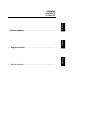 3
3
-
 4
4
-
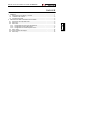 5
5
-
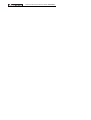 6
6
-
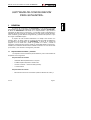 7
7
-
 8
8
-
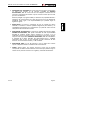 9
9
-
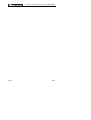 10
10
-
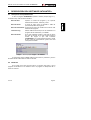 11
11
-
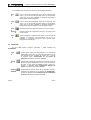 12
12
-
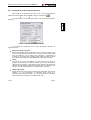 13
13
-
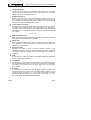 14
14
-
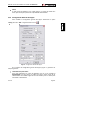 15
15
-
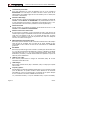 16
16
-
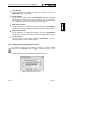 17
17
-
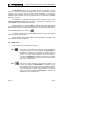 18
18
-
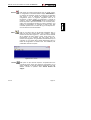 19
19
-
 20
20
-
 21
21
-
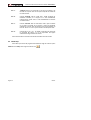 22
22
-
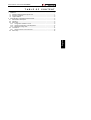 23
23
-
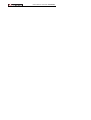 24
24
-
 25
25
-
 26
26
-
 27
27
-
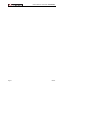 28
28
-
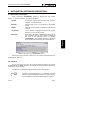 29
29
-
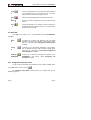 30
30
-
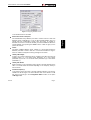 31
31
-
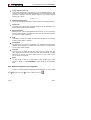 32
32
-
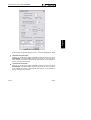 33
33
-
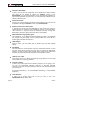 34
34
-
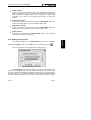 35
35
-
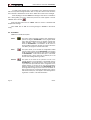 36
36
-
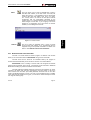 37
37
-
 38
38
-
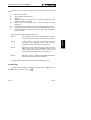 39
39
-
 40
40
-
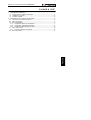 41
41
-
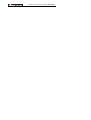 42
42
-
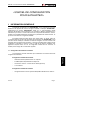 43
43
-
 44
44
-
 45
45
-
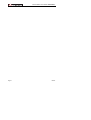 46
46
-
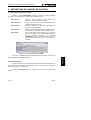 47
47
-
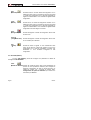 48
48
-
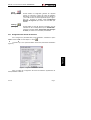 49
49
-
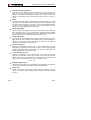 50
50
-
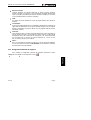 51
51
-
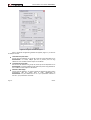 52
52
-
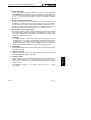 53
53
-
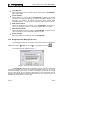 54
54
-
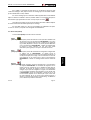 55
55
-
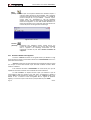 56
56
-
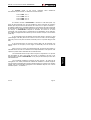 57
57
-
 58
58
-
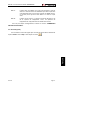 59
59
-
 60
60
en otros idiomas
- français: Promax SATHUNTER+ Manuel utilisateur
- English: Promax SATHUNTER+ User manual